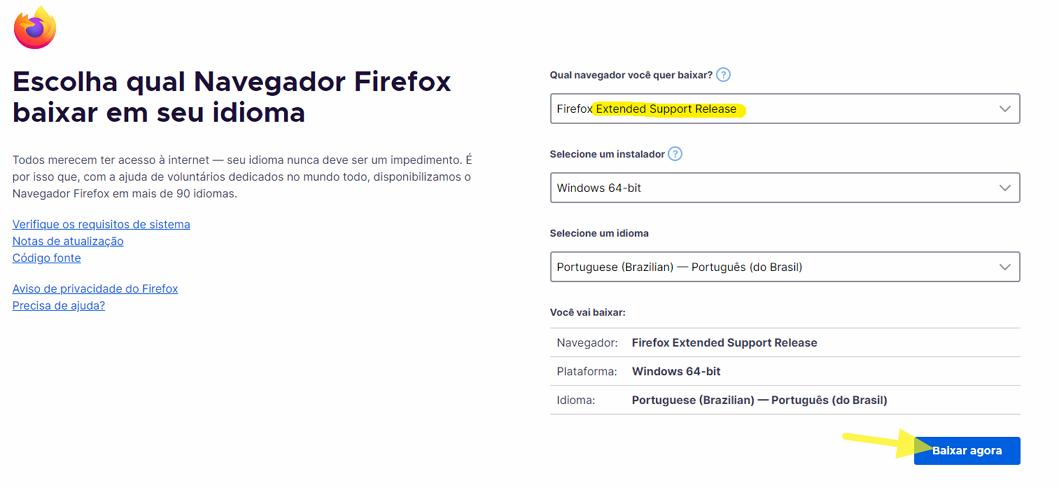ITA:Sigadaer7
De WikiTI
SIGADAER 7
Endereço de acesso ao Sistema no ITA: https://sigadaer.ita.intraer/
Endereço de acesso ao Sistema na FAB: https://sigadaer.sti.intraer/
Manual do Sigadaer 7
Disponível online em http://fabdoc-manual.k8s.ccasj.intraer/
Manual do Assinador SERPRO
Manual do Assinador SERPRO
Resolução mínima de 1024x768 pixels (requisito)
Instale a versão ESR do Firefox disponibilizada em https://www.mozilla.org/pt-BR/firefox/all/#product-desktop-esr (Link Alternativo) Firefox ESR v115.11 - via cloud do ITA
Leitor de PDF Acrobat Reader Windows x64 (requisito)
Adobe Reader 24.002.20759
Adicione o Certificado da Autoridade Certificadora ICP-Brasil v5 no Adobe Reader
Importação do Certificado no Adobe Reader
TOKEN AC DEFESA (requisito apenas para assinar)
É necessário possuir o Token USB Modelo Giesecke & Devrient - StarSign Crypto USB Token com o certificado AC-DEFESA fornecido pelo GAP-SJ para permitir a assinatura de documentos.
Obtenção do Token AC-DEFESA
- Caso não possua o token, fazer o agendamento no GAP-SJ.
- OBS.: A distribuição é limitada aos militares e servidores civis
Site para agendamento e solicitação do Token via GAP-SJ
Instalação do DRIVER do Token
O software (conhecido como middleware) é o gerenciador responsável pelo armazenamento (importação/exportação), identificação e manutenção de certificados digitais em um hardware criptográfico (smartcard ou token). É através do SafeSign Standard que o sistema operacional (neste documento é tratado apenas versões do S.O. Windows) armazena, visualiza e identifica certificados digitais e os disponibiliza para uso através da CAPI (Microsoft CryptoAPI) do sistema operacional Windows.
Desplugue o Token antes de começar a instalação do driver
1 Baixe o arquivo contendo o Driver do Token G&D abaixo e descompacte-o Driver do Token - Modelo Giesecke & Devrient - StarSign Crypto USB Token (modelo padrão) 2 Instale primeiro o driver GD e depois o Safesign 3 Reinicie o computador 4 Plugar o Token na porta USB 5 Verificar no gerenciador de dispositivos se o driver foi instalado corretamente
* Mais informações sobre Driver do Token AC DEFESA ** (opcional) Driver do Token para o modelo S
ASSINADOR SERPRO x64 (requisito apenas para assinar)
Assinador SERPRO 4.2.1(x64) (Versão Atual)
- Versão Antiga
Assinador SERPRO 4.1.0 (Versão Antiga)
- Site com informações sobre o assinador
https://www.serpro.gov.br/links-fixos-superiores/assinador-digital/assinador-serpro
Instalação dos Certificados da AC (Autoridade Certificadora) (requisito*)
- Veja como Instalar o Certificado:
Manual de Instalação do Certificado da CA do Sigadaer7 no Windows
- Baixe o arquivo do certificado:
Certificado AC para SIGADAER 7 Certificado da AC Raiz v5 da ICP-Brasil Certificados da AC Defesa Certificado SERPRO Signer
Fonte: ITI Certificados Raiz
Instalar o Certificado 1) Instale cada um dos certificados acima no Windows. Ex: Para o Certificado AC para SIGADAER 7, baixe o arquivo Sigadaer-ca.crt, selecione o arquivo salvo com o botão direito do mouse e escolha a opção "Instalar Certificado", selecione Máquina Local, selecione a opção "Colocar todos os certificados no repositório a seguir" e clique em "procurar", escolha o repositório Autoridades de Certificação Raiz Confiáveis 2) Adicione o certificado no Firefox Vá em configurações, buscar por certificados, clicar em ver certificados, selecione a aba Autoridades, clique em importar, marque as duas caixas "confiar".
Fonte: Lista de Certificados disponibilizados na AC Presidência da República
Teste do Token
1) Teste do Utilitário de administração do token
- Com o Token plugado
- Pesquise e rode o Token Administration
- Verifique se aparece o Nome do proprietário do Certificado.
2) Teste do Token no Serpro No navegador de sua preferência acessar Teste Serpro
3) Teste do Assinador no Serpro
- Com o Token plugado
- Verifique se o programa assinador Serpro está rodando
- Faça o teste acessando o site:
Assinador Serpro Teste
- Deverá aparecer a tela abaixo
- Digite um texto e clique para assinar.
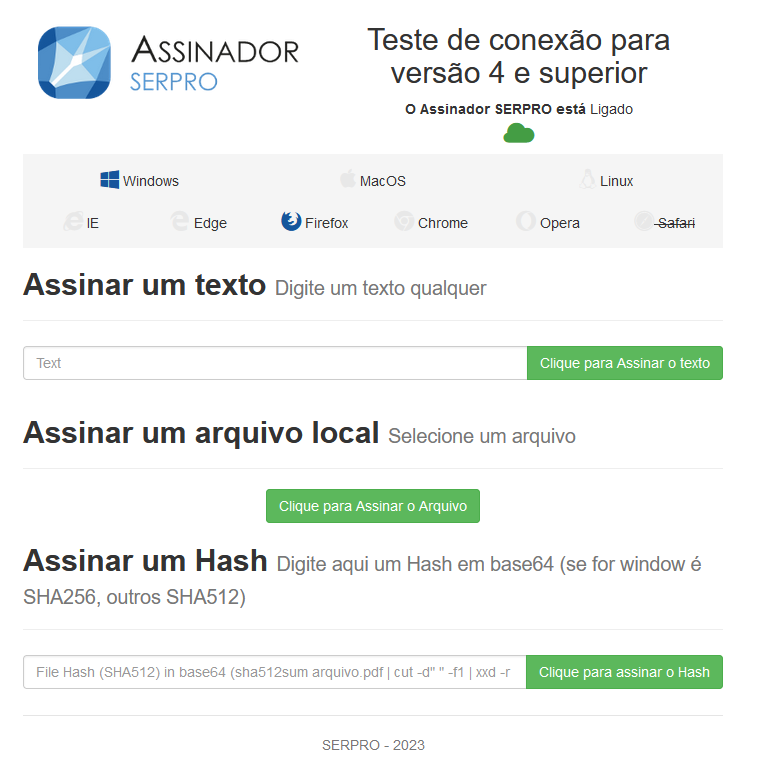
Dicas
Dicas para Resolução de Problemas